Iklan
Jika Anda hanya memiliki satu tablet di rumah, ada kemungkinan banyak orang menggunakannya. Mungkin anak-anak Anda menggunakannya di siang hari untuk mendapatkan kartun terbaru mereka, pasangan Anda berbelanja online di malam hari, atau anjing Anda diam-diam menonton video kucing lucu sepanjang malam. Oke, yang terakhir adalah lelucon.
Apa pun alasannya menginginkan banyak akun, kabar baiknya adalah sistem operasi Android sekarang membuatnya lebih mudah dari sebelumnya.
Jadi, bagaimana Anda membuat banyak akun? Apakah ada peringatan yang perlu Anda ketahui? Dan bagaimana Anda bisa mengelola semua pengguna setelah Anda membuat akun? Teruslah membaca untuk mencari tahu.
Versi Android Apa yang Memiliki Fitur?
Jika Anda mencoba menambahkan beberapa akun pengguna ke tablet, perangkat harus menjalankan Android 4.2 Jelly Bean atau yang lebih baru. Jika Anda menggunakan ponsel, Anda harus menginstal Android 5.0 Lollipop atau lebih baru. Perlu disebutkan juga beberapa produsen Android Skins Dijelaskan: Bagaimana Pembuat Perangkat Keras Mengubah Stock Android? Pembuat perangkat keras suka mengambil Android dan mengubahnya menjadi sesuatu yang sepenuhnya milik mereka sendiri, tetapi apakah ini hal yang baik atau buruk? Lihatlah dan bandingkan skin Android yang berbeda ini. Baca lebih banyak telah menonaktifkan fitur sepenuhnya.
Jika Anda memiliki perangkat lama dan Android versi terbaru tidak tersedia, atau jika pabrikan telah membatasi fitur tersebut, Anda dapat mencoba aplikasi pihak ketiga.
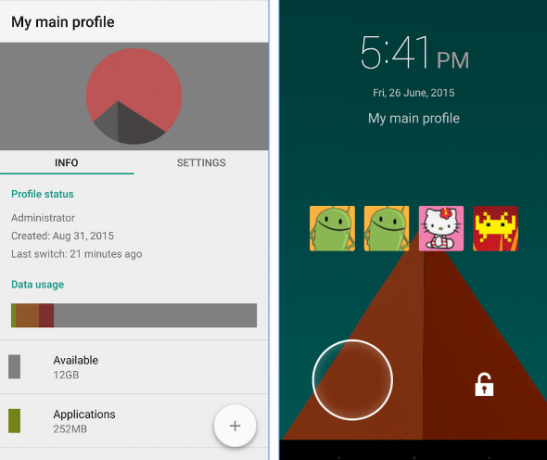
Yang terbaik bisa dibilang SwitchMe. Ini adalah aplikasi masuk untuk beberapa akun sebelum menjadi fitur asli dari sistem operasi, dan masih berjalan kuat. Kekurangannya adalah Anda harus memiliki ponsel yang di-rooting Panduan Lengkap untuk Melakukan Rooting Ponsel atau Tablet Android AndaJadi, Anda ingin me-rooting perangkat Android Anda? Ini semua yang perlu Anda ketahui. Baca lebih banyak agar bisa bekerja.
Unduh: SwitchMe (Gratis)
Membuat Banyak Akun Pengguna di Android 7.0 Nougat
Membuat akun pengguna tambahan di a versi stok Android 7.0 7 Alasan Anda Ingin Meng-upgrade ke Android NougatJika Anda berpikir untuk beralih ke Android 7.0 Nougat, mungkin fitur ini dapat meyakinkan Anda. Baca lebih banyak cukup mudah.
Untuk memulai, Anda memiliki dua opsi. Cara termudah adalah dengan menggeser ke bawah dengan dua jari dari bilah notifikasi, ketuk Profil ikon di bagian atas layar, lalu tekan Tambahkan pengguna. Atau, Anda dapat menuju ke Pengaturan> Pengguna> Tambah Pengguna.
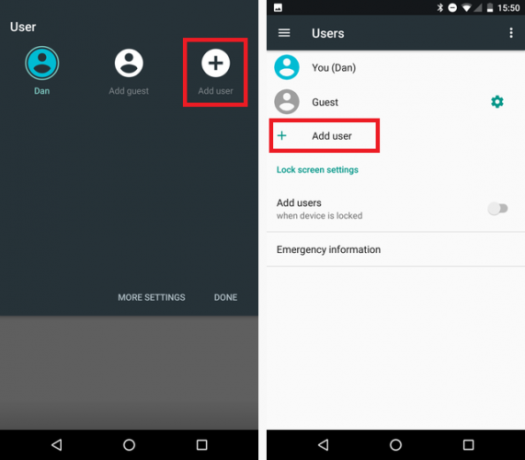
Apa pun metode yang Anda pilih, perangkat Anda akan meminta Anda untuk mengonfirmasi bahwa Anda ingin menambahkan pengguna baru. Keran baik.
Setelah beberapa detik, Anda akan melihat layar masuk kosong. Geser ke atas, tekan Terus, dan ponsel akan menghabiskan beberapa menit memeriksa pembaruan.
Setelah proses pembaruan selesai, Anda akan diminta untuk mengisi rincian pengguna baru. Jika pengguna baru memiliki Akun Google, mereka dapat menggunakan alamat email dan kata sandi untuk masuk. Jika tidak, Anda dapat membuatnya dari layar masuk atau melewati proses sepenuhnya. Membuat pengguna baru tanpa Akun Google memiliki beberapa batasan - orang tersebut tidak dapat mengunduh konten dari Google Play atau buat cadangan konten mereka Perangkat Lunak Cadangan Terbaik untuk WindowsData Anda rapuh - hanya perlu satu kecelakaan kecil untuk kehilangan segalanya. Semakin banyak cadangan yang Anda buat, semakin baik. Di sini kami menyajikan perangkat lunak cadangan gratis terbaik untuk Windows. Baca lebih banyak ke server Google.
Itu dia. Sekarang Anda akan melihat layar beranda Android default, dan pengguna baru dapat mulai menyesuaikan pengalaman mereka.
Aktifkan Panggilan dan Pesan Telepon
Jika Anda berbagi perangkat dengan orang dewasa, Anda mungkin ingin orang itu melakukan panggilan telepon dan mengirim pesan - tetapi itu dinonaktifkan secara default.
Untuk mengaktifkannya, Anda harus kembali ke akun master Anda. Geser ke bawah dengan dua jari di bilah notifikasi, ketuk Profil ikon, lalu ketuk nama pengguna Anda sendiri.
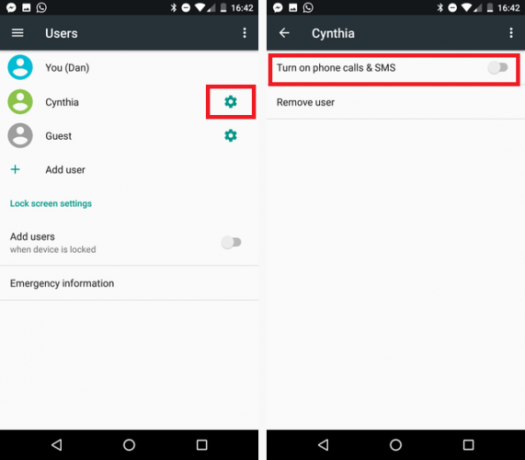
Selanjutnya, menuju ke Pengaturan> Pengguna dan ketuk Gigi ikon di sebelah nama pengguna sekunder. Dari sana, geser toggle di sebelah Aktifkan Panggilan Telepon dan SMS.
Menghapus Pengguna Tambahan
Menghapus pengguna dari perangkat Anda bahkan lebih mudah daripada menambahkannya.
Pastikan Anda masuk ke akun utama dan sekali lagi pergi ke Pengaturan> Pengguna> Ikon Gear. Keran Hapus Pengguna, dan perangkat akan menghapus profil dan data terkait.
Keterbatasan Beberapa Akun Pengguna
Ada beberapa batasan terkait dengan menambahkan pengguna tambahan ke perangkat Anda. Misalnya, setiap pengguna memiliki ruang sendiri. Mereka bisa menggunakannya untuk sesuaikan tema Kesan Teman Anda dan Malah Musuh Anda Dengan 6 Tema Android yang MemukauTema khusus dapat mengubah ponsel Anda dari membosankan menjadi luar biasa dalam hitungan menit, hanya perlu beberapa penyesuaian dan aplikasi konfigurasi. Baru-baru ini, saya menggerebek tema Reddit, / r / android, untuk beberapa tema terbaru dan terbaik ... Baca lebih banyak , aplikasi, dan wallpaper - tetapi mereka juga dapat menyimpan data seperti musik, foto, dan video.
Kedengarannya hebat, tetapi jika pengguna Anda yang akan segera ditambahkan agak terlalu bersemangat dengan banyak unduhan konten atau mengambil banyak foto, mereka dapat dengan cepat membakar banyak penyimpanan ponsel Anda ruang.
Jika memori perangkat Anda di sisi kecil - misalnya, hanya 16GB - itu bisa menjadi masalah dengan sangat cepat. Demikian pula, jika Anda sering mendapatkan pesan "memori penuh" dan mendapati diri Anda terus-menerus menghapus foto-foto lama untuk membuat ruang, Anda dapat mengalami masalah.
Kedua, setiap pengguna dapat memperbarui aplikasi perangkat. Pembaruan itu akan memengaruhi aplikasi untuk semua pengguna. Jika Anda sengaja menghindari pembaruan karena alasan apa pun, suatu hari Anda mungkin menemukan itu diperbarui tanpa izin Anda.
Memundurkan aplikasi ke versi sebelumnya dengan cepat membawa Anda ke dunia keruh APK dan pemuatan samping Cara Melakukan Sideload File Apa Saja ke Ponsel atau Tablet Android AndaAnda mungkin pernah menemukan istilah "sampingan" sebelumnya, tetapi apa artinya? Dan bagaimana Anda bisa melakukan sideloading aplikasi atau file? Baca lebih banyak , keduanya tidak merupakan konsep yang mudah dipahami oleh seseorang yang tidak paham teknologi.
Apakah Ada Alternatif?
Jika menambahkan beberapa akun tidak tepat untuk situasi Anda, Anda memiliki dua opsi asli yang tersedia.
Menyematkan Aplikasi
Menyematkan aplikasi adalah opsi yang bagus jika anak-anak kecil akan menggunakan perangkat Anda 5 Game Android Teratas Untuk Menghibur Balita & Anak KecilPernah terjebak dalam situasi di mana Anda perlu membuat anak-anak Anda terhibur untuk jangka waktu yang lama? Aplikasi ini dapat membantu dengan itu. Baca lebih banyak . Jika Anda mengatur fitur dengan benar, satu-satunya cara untuk melepaskan pin aplikasi adalah dengan memasukkan PIN.
Untuk menyematkan aplikasi, pertama-tama Anda harus memastikan fitur dihidupkan. Menuju ke Pengaturan> Keamanan> Pinning Layar dan atur sakelar ke Di. Perangkat kemudian akan menanyakan apakah Anda ingin melindungi layar yang disematkan PIN. Sekali lagi, pastikan toggle ada di Di posisi.
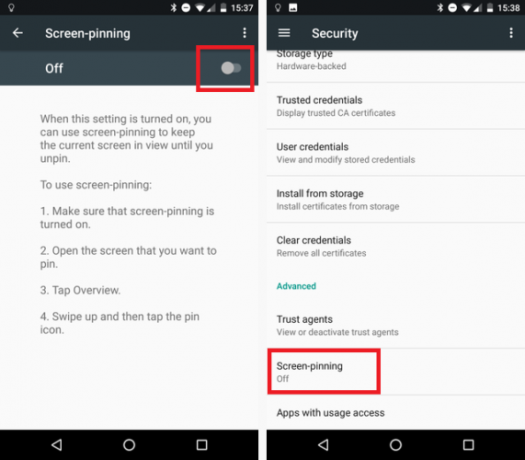
Untuk menyematkan aplikasi ke layar, jalankan aplikasi yang dimaksud dan ketuk Baru-baru ini tombol (tombol kotak di bilah navigasi). Geser ke atas dari bawah layar, dan Anda akan melihat ikon pin di sudut kanan bawah. Ketuk itu.
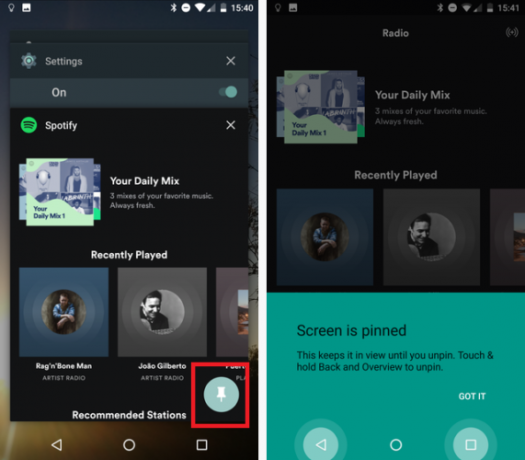
Untuk membatalkan sematan layar, tekan dan tahan Kembali dan Baru-baru ini pada waktu bersamaan. Telepon akan melemparkan Anda kembali ke layar kunci, tempat Anda akan diminta untuk memasukkan kode PIN di seluruh sistem.
Mode Tamu
Jika Anda perlu memberikan ponsel Anda kepada seseorang dari beberapa jam tetapi tidak ingin mereka memiliki akses ke semua data Anda, Anda bisa meletakkan ponsel Anda di Mode Tamu. Ini akan menjaga semua aplikasi, foto, dan file lainnya aman dari pengintaian.
Untuk mengaktifkan Mode Tamu, geser ke bawah pada bilah notifikasi dengan dua jari, ketuk Profil ikon, lalu tekan Mode Tamu.
Seperti halnya dengan pengguna baru, Anda harus secara eksplisit mengizinkan tamu untuk melakukan panggilan dan mengirim pesan.
Apakah Anda Menggunakan Banyak Akun Pengguna?
Dalam artikel ini, saya telah menunjukkan kepada Anda cara menambahkan beberapa akun pengguna, memperkenalkan Anda ke aplikasi pihak ketiga jika beberapa akun tidak tersedia di perangkat Anda, dan menunjukkan kepada Anda cara menyematkan layar dan menambahkan tamu jika beberapa akun tidak tepat untuk pribadi Anda situasi.
Saya ingin mendengar masukan Anda di beberapa akun pengguna. Sudahkah Anda menggunakan fitur ini? Apakah Anda pikir ini efektif? Atau apakah menurut Anda beberapa akun pengguna tidak perlu di perangkat seluler?
Anda dapat meninggalkan semua pemikiran dan pendapat Anda di bagian komentar di bawah ini.
Kredit Gambar: iravgustin melalui Shutterstock.com
Awalnya ditulis oleh Chris Hoffman pada 13 Mei 2013.
Dan adalah ekspatriat Inggris yang tinggal di Meksiko. Dia adalah Managing Editor untuk situs saudara MUO, Blocks Decoded. Di berbagai waktu, ia telah menjadi Editor Sosial, Editor Kreatif, dan Editor Keuangan untuk MUO. Anda dapat menemukannya berkeliaran di lantai pertunjukan di CES di Las Vegas setiap tahun (orang-orang PR, jangkau!), Dan ia melakukan banyak situs di belakang layar…